Для того чтобы добавить нового производителя в интернет-магазин, Вам необходимо перейти в Админку - Каталог - Производители - рис. 1.
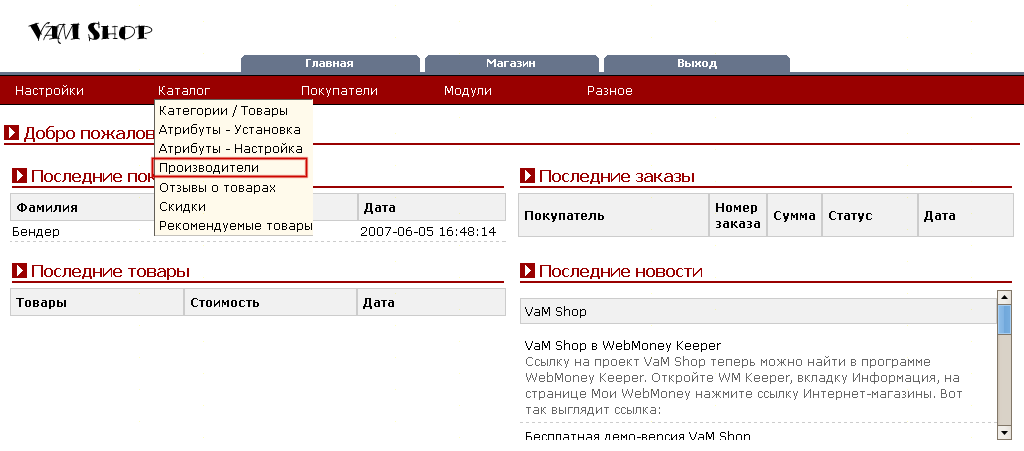
Рис. 1.
Вы попадёте на страницу со списком производителей Вашего интернет-магазина - рис. 2.

Рис. 2.
Итак, Вы зашли на страницу Админка - Каталог - Производители. Будет загружена страница со списком уже добавленных производителей, либо с пустым списком, если на данный момент ни одного производителя добавлено не было.
Чтобы добавить нового производителя, нажимайте кнопку Добавить - рис. 3.

Рис. 3.
Нажав кнопку Добавить Вы увидите страницу добавления нового производителя - рис. 4.
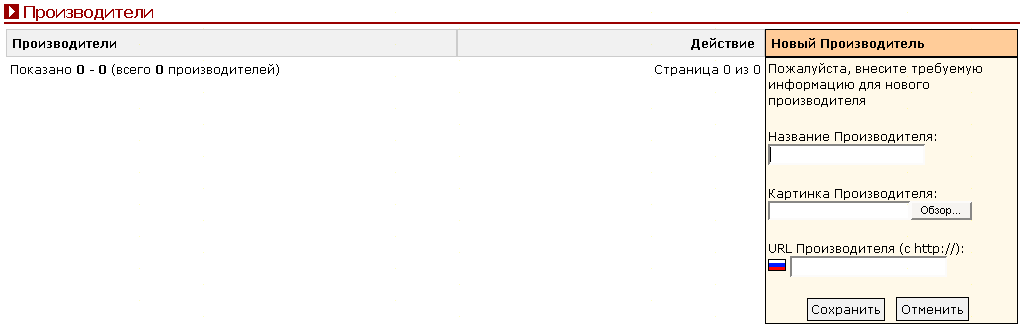
Рис. 4.
Форма добавления нового производителя содержит следующие поля:
Название Производителя
Данное поле должно быть обязательно заполнено, здесь указываете название создаваемого производителя.
Картинка Производителя
Здесь Вы должны добавить логотип создаваемого производителя. Рекомендуется загружать логотип размером не более 80x40 пикселей. Поддерживаются форматы JPG и GIF. Если у Вас нет логотипа создаваемого производителя, загружайте прозрачную gif картинку размер 1x1 пикселей.
URL производителя
Данное поле можно пропустить, т.е. оставить незаполненным. Здесь указывается ссылка на официальный сайт производителя, если Вы не знаю ссылку на официальный сайт, либо просто не хотите добавлять ссылку на официальный сайт, просто пропустите данное поле.
После заполнения формы нажимайте кнопку Сохранить - рис. 5.
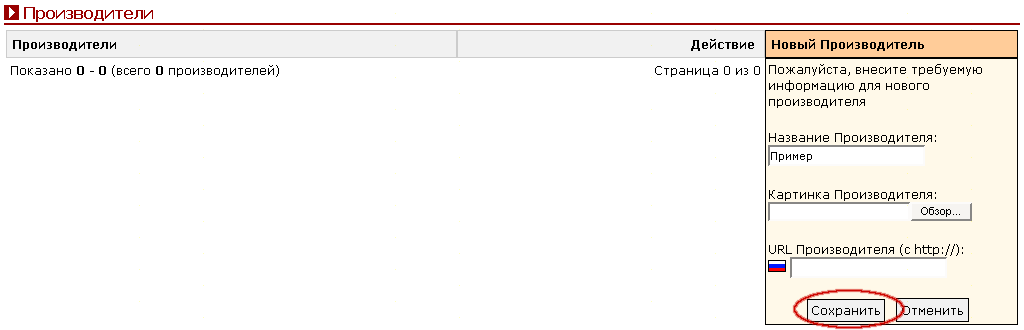
Рис. 5.
Вы увидите, что новый производитель был добавлен в список - рис. 6.

Рис. 6.
Чтобы изменить производителя в интернет-магазине, Вам необходимо перейти в Админку - Каталог - Производители - рис. 1.
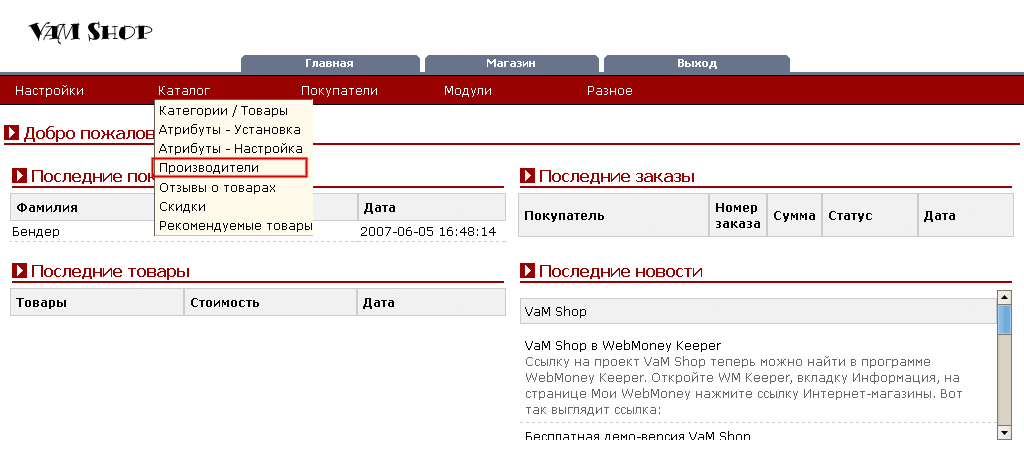
Рис. 1.
Вы попадёте на страницу со списком производителей Вашего интернет-магазина - рис. 2.

Рис. 2.
Редактирование производителя позволяет изменить любые данные уже добавленного производителя. Чтобы редактировать производителя, необходимо выделить производителя, которого Вы хотите редактировать, нажав один раз на названии производителя левой кнопкой мыши. Допустим, отредактируем производителя Пример.
Выделяем производителя Пример, нажав на названии, затем нажимаем справа кнопку Редактировать - рис. 3.

Рис. 3.
Нажав кнопку Редактировать, вы перейдёте на страницу редактирования производителя - рис. 4.

Рис. 4.
Вы должны увидеть заполненную форму с информацией о данном производителе. Редактирование производителя позволяет изменить любые данные уже добавленного производителя. Вы можете изменить любое поле в данной форме:
Название Производителя
В данном поле Вы можете увидеть название производителя. Вы можете изменить название, либо ничего не делать и оставить всё как есть. Вместо Пример напишем Sony.
Картинка Производителя
В данном поле Вы можете увидеть картинку (логотип) производителя, либо просто пустое поле, если Вы не указывали картинку при создании производителя. Вы можете либо ничего не делать с данным полем, т.е. оставить текущую картинку, можете добавить новую картинку, либо ничего не делать и оставить всё как есть. Рекомендуется загружать логотип размером не более 80x40 пикселей. Поддерживаются форматы JPG и GIF. Если у Вас нет логотипа создаваемого производителя, загружайте прозрачную gif картинку размер 1x1 пикселей.
URL производителя
В данном поле Вы можете увидеть внешнюю ссылку на официальный сайт производителя, если она была добавлена при создании производителя, либо просто пустое поле, если Вы не указывали ссылку при создании производителя. Вы можете либо ничего не делать с данным полем, т.е. оставить текущую ссылку, можете изменить текущую ссылку, либо добавить ссылку на официальный сайт производителя.
После внесения необходимых изменений в форму, нажимайте кнопку Сохранить - рис. 5.
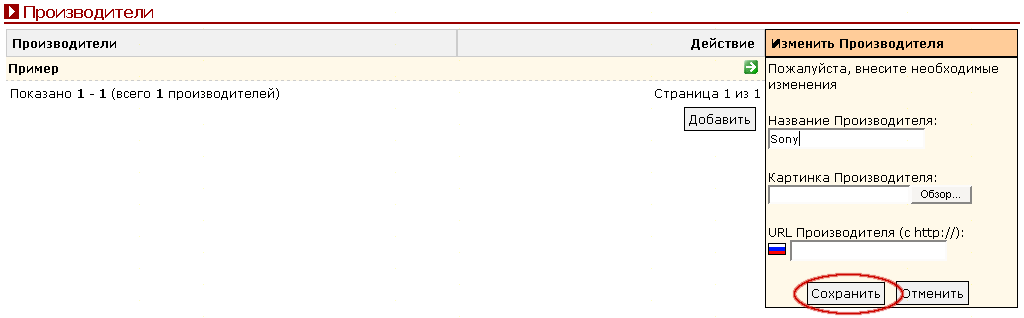
Рис. 5.
Нажав кнопку Сохранить Вы перейдёте в общий список производителей и внесённые изменения будут сохранены - рис. 6.

Рис. 6.
Чтобы удалить производителя в интернет-магазине, заходим в Админку - Каталог - Производители - рис. 1.
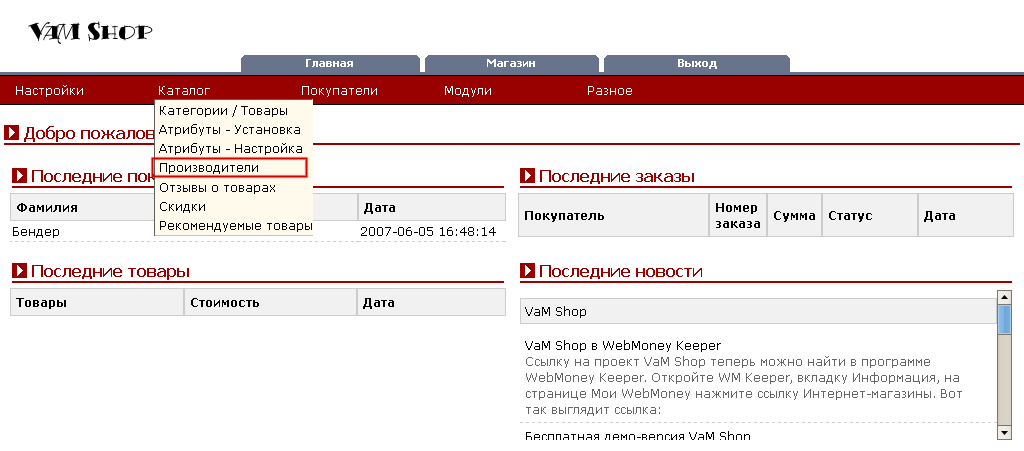
Рис. 1.
Вы попадёте на страницу со списком производителей Вашего интернет-магазина - рис. 2.

Рис. 2.
Далее нужно выделить производителя, которого Вы хотите удалить. Допустим, мы хотим удалить производителя Sony, для этого нам нужно выделить производителя Sony (если он ещё не выделен) и нажать справа кнопку Удалить - рис. 3, для того чтобы выделить производителя, нажмите один раз левой кнопкой мыши на названии производителя.

Рис. 3.
Нажав кнопку Удалить, Вас спросят - "Вы действительно хотите удалить этого производителя?" - рис. 4.
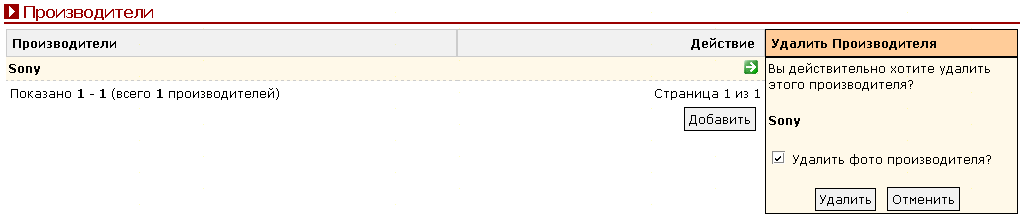
Рис. 4.
Если Вы действительно хотите удалить производителя, нажимайте кнопку Удалить - рис. 5.
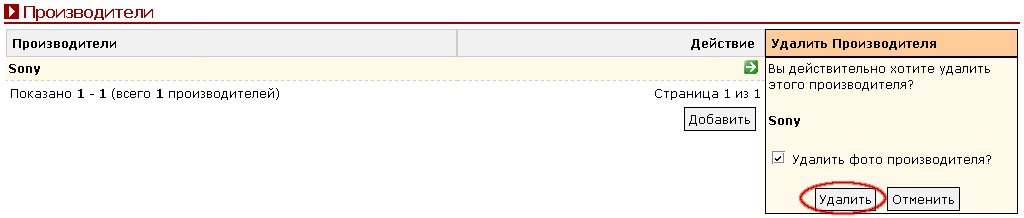
Рис. 5.
Если Вы не хотите удалять производителя, либо нажали кнопку по ошибке, нажимайте Отменить - рис. 6.
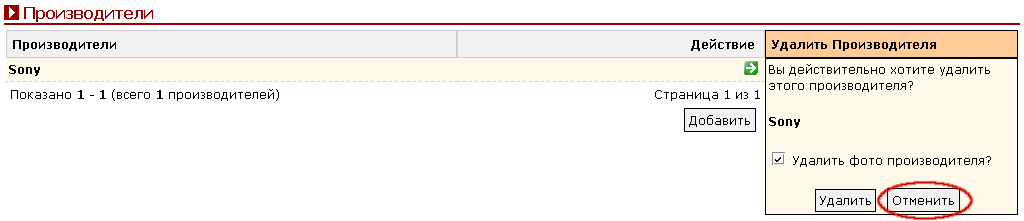
Рис. 6.
Подтверждение удаления производителя необходимо для исключения случайного удаления производителя.
Нажав кнопку Удалить Вы перейдёте в общий список производителей и увидите, что производитель Sony был удалён - рис. 7.

Рис. 7.